Det finns en rad inställningar för arbetsorder och rättigheter som kan göras. För att ställa in modulinställningar och rättigheter krävs att du har adminrättigheter.
Läs gärna också:
Gruppinställningar – Modulinställningar – Arbetsorderinställningar
- Epost för artiklar att beställa.
Ange en epostadress som ska ta emot epost om artiklar som behöver beställas. Ett mail skickas automatiskt när en arbetsorder sparas. Mailet får rubriken Artiklar att beställa till AO:xxx och innehåller en lista på artiklarna, länk till ordern och namnet på den som lagt till artiklarna. - Epost för beställda artiklar.
Ange epostadress som ska ta emot epost om artiklar som har beställts. Dessa skickas automatiskt när en arbetsorder sparas. - Epost för levererade delar.
Ange epostadress som ska ha epost när delar levererats. Dessa skickas automatiskt när en arbetsorder sparas. - Beskrivningsförslag.
Ange förslag på t ex vanligt förekommande beskrivningar av uppdraget. Förslagen läggs som en drop-down-lista under Beskrivning i fältet Uppdrag. - Åtgärdsförslag.
Ange förslag på t ex vanligt förekommande åtgärder för uppdraget. Förslagen läggs som en drop-down-lista under Åtgärder i fältet Uppdrag. - Utskriftsinställningar:
- Visa signaturer (på utskriften).
- Visa bilder (på utskriften).
- Visa hela egenkontroller (på utskriften).
- Ta bort priser från utskrift.
- Inkludera kommentarer i utskrift.
Markera detta val om du vill ha med kommentarer som visas för kund i utskriften av pdf:en.
- Inställningar för listläge:
- Sortera på löpnummer som standard.
- Sätt till påbörjad vid tilläggning av artiklar. Om denna inte är markerad ändras status till Påbörjad på ordern först när man öppnat den, dvs klickat på Ändra.
- Visa undergruppsskiftare.
De olika undergrupperna syns som menyflikar över arbetsorderlistan så att du snabbt kan välja att se arbetsordrar för respektive undergrupp.
Egendefinierade statusar
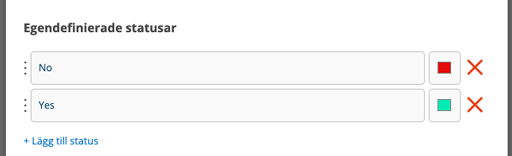
Klicka på +Lägg till status. I ett textfält skriver du in de olika uttryck för status ni vill använda. Välj färg som statusen ska få i listan över arbetsordrar.

Färgen läggs som en smal remsa till vänster på symbolen för arbetsordern.
Det går att ändra ordningen på statusfälten genom att dra i de tre prickarna till vänster.
En drop-down-meny skapas på arbetsordern där du sedan väljer vilken status som gäller för den aktuella ordern.
Ska det vara obligatoriskt att ange status väljer du den inställningen under Vyinställningar – Kräv egendefinierad status för att signera ordern respektive Kräv egendefinierad status för att spara order.
Skapa ordertyp
Ange ett namn för ordertypen. Välj färg på fältet genom att klicka på vänstra ”knappen” (siffran 1 i bilden nedan). Färgen finns med som en prick efter typen. Ruta två är textfärgen och behöver inte ställas in.
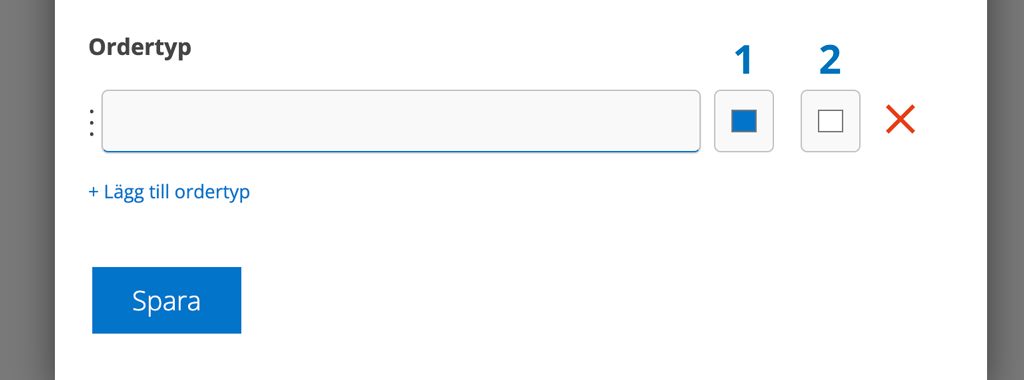
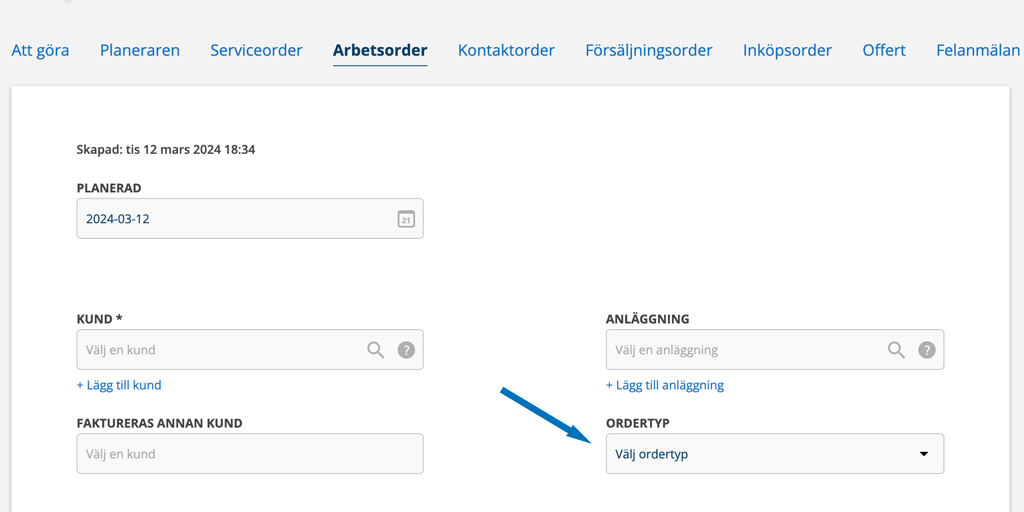

För att söka fram ordertyper använder du filterfunktionen.
Under Vyinställningar kan du ställa in om ordertyp ska krävas för att spara en order.
Vyinställningar
- Inaktivera klarmarkering om det finns artiklar att beställa.
När du klickar på Klar att fakturera kommer en ruta upp som informerar om att det finns artiklar att beställa och ordern kan därför inte markeras som Klar att faktureras.
En order kan inte skickas till fakturering om det finns artiklar att beställa. Artiklar att beställa måste först flyttas till Artiklar för att komma med på fakturan. - Tilldela användaren som signerar ordern till ordern automatiskt.
- Ta med egendefinierade fält på PDF.
- Ta med egendefinierad status på PDF.
- Ta med skapad-datum på PDF.
- Kräv åtgärder för att skicka order.
Du måste ha angett en eller flera åtgärder innan du kan skicka ordern till bokföringsprogrammet. - Kräv drifttid på serviceobjekt om räkneverk finns.
Arbetsordern går inte att spara utan att aktuell drifttid fyllts i. - Kräv serviceobjektbild vid skapande
Bild krävs när du skapar ett helt nytt serviceobjekt genom att klicka på +-symbolen efter fältet ”Välj ett serviceobjekt” på arbetsordern. - Kräv egendefinierad status för att signera ordern.
Du kan inte signera ordern utan att ha valt en egendefinierad status. Egendefinierad status skapar ni utifrån era egna behov. Se Egendefinierad status. - Kräv egendefinierad status för att spara order.
Du kan inte spara ordern utan att ha valt en egendefinierad status. Egendefinierad status skapar ni utifrån era egna behov. Se Egendefinierad status. - Visa knapp för att lägga till åtgärd i detaljvyn.
Knappen + Lägg till åtgärd syns under fältet UPPDRAG – Åtgärder så att du snabbt kan lägga till åtgärder. Du behöver alltså inte klicka på Ändra först. - Kräv pris på samtliga artiklar.
Pris måste anges för alla artiklar du lägger till på ordern. - Visa adress.
Visar besöksadressen (i text) på arbetsordern. - Visa senaste ändringar.
I översta delen av ordern visas fältet Senast ändrad:. I en dropdown-meny ser du när och vem som gjort ändringar på ordern. Fältet visas först när det finns ändringar. Denna inställning slår även igenom på Försäljningsorder. - Kräv kontaktinformation för att spara ordern.
Du måste ange en kontaktperson för att kunna spara arbetsordern. - Kräv att artiklar hämtas från artikelregistret.
Du kan inte lägga till artiklar på en order som inte finns i registret. - Kräv ordertyp för att spara order.
Du kan inte spara ordern utan att ha valt ordertyp på ordern. Läs mer om ordertyper här. - Dölj fel/orsak.
Detta döljer snabbinläggningsfunktionen (dvs utan att klicka på Ändra på en order) för att ange fel/orsak. - Visa beställare.
Detta skapar ett fält där du fyller i kontaktuppgifter till en beställare.
Vill du inte att beställaren ska sparas se till att inställningen (se nästa punkt) ”Spara beställaren på anläggning- och kundkort” är urbockad. - Spara kontaktpersonen på anläggnings- och kundkort
Denna är markerad som standard. Avmarkera om du inte vill att kontakter ska sparas på kund eller anläggning. - Spara beställaren på anläggnings- och kundkort.
Denna är markerad som standard. Avmarkera om du inte vill att beställare ska sparas på kund eller anläggning. Tänk på att också välja ”Visa beställare”. - Visa ”övriga artiklar”.
Fält för övriga artiklar. Kan vara artiklar som inte direkt har med ordern att göra. - Visa artiklar att beställa.
Visar fält för artiklar att beställa. - Visa bokningar.
Visar fält för att lägga bokningar för en order. - Använd planeratdatum.
Visar fältet Planerad överst på en order samt i listvyerna. - Visa faktureras till.
Skapar ett fält Faktureras annan kund. Informationen visas också i detaljlistan som Faktureras: - Visa egendefinierad status.
- Använd snabbtilläggning av artiklar.
Detta visar snabbinläggningsfunktionen (dvs utan att klicka på Ändra på en order) för att kunna lägga till artiklar. - Visa ytterligare information
Lägger till innehållet i fältet Ytterligare information om serviceobjektet under Uppdraget på arbetsordern.
Ytterligare information hämtas från serviceobjektsposten och Info-mallar för Ytterligare information skapas i Service – Infomall. - Visa varning på noll-brutto.
En popup visas som frågar om du vill gå vidare trots att det inte finns ett pris på en artikel.
Signaturinställningar
- Använd kundsignaturer.
Gör att en kund kan signera efter att en vanlig signatur har gjorts. Logik som utförs under en vanlig signatur kommer istället att utföras efter att kunden har signerat. - Kräv kundsignaturer.
Ordern kan inte avslutas utan att en kund signerat. - Kräv serviceobjekt för signering.
Ett serviceobjekt måste finnas med på ordern för att den ska kunna signeras. - Kräv egendefinierad status för att signera ordern.
Du måste ha valt en egendefinierad status för att kunna signera ordern. - Kräv att egenkontroller är klara för att signera ordern.
Egenkontrollerna måste vara klara och signerade för att själva ordern ska kunna signeras.
Övrigt
- Lägg till nya modeller i modelldatabas.
När du lägger till ett serviceobjekt och anger en ny modell läggs den till i ”Modeller”. - Föreslå dagens datum som planerat datum vid skapande av arbetsorder.
- Lägg till tillagda artiklar i artikelregistret.
- Skicka till bokföringsprogram direkt vid klar för fakturering.
Detta gör att du inte får upp knappen Klar för fakturering, stället visas knappen Fakturera direkt. Se bild nedan.
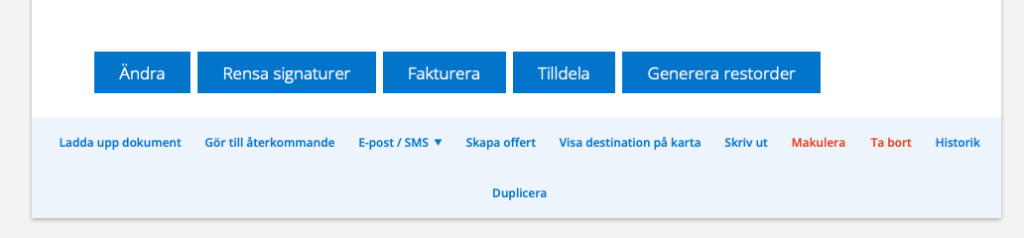
Artiklar för snabbtilläggning
Här kan du lista artiklar som alltid ska komma upp som förslag när du skapar en arbetsorder. Det går då inte att lägga till andra artiklar än de i listan.
Har ni undergrupper ställer du in om alla eller bara valda undergrupper ska få upp artiklarna.
Har ni lagt tidsartiklar i Artiklar för snabbtilläggning kommer dessa artiklarna upp under Lägg till tid på AO. Blandar ni tidsartiklar och standardartiklar separeras dessa automatiskt för att komma upp under Lägg till tid resp. Lägg till artiklar.
Egendefinierade fält
Läs mer om egendefinierade fält HÄR.
För er som använder Fortnox finns ett specifikt egendefinierad fält för att hantera ROT, ROT m fl avdrag. Fältet ska heta ”ROT/RUT” och som har de olika valen för bidrag (ROT, RUT, Grönt, inget) som förslag.
På arbetsorder får du då ett fält där du väljer avdrag. Valet skickas med till Fortnox och hanteras där.
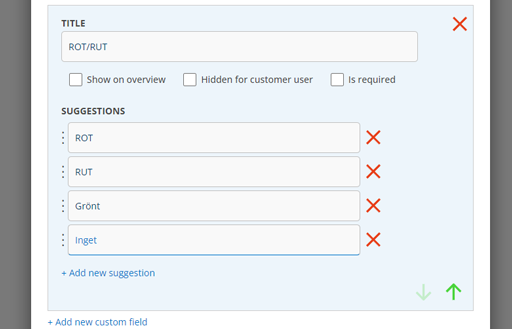
Tvingande egenkontroller
Ange en eller flera egenkontroller som ska vara tvingande, dvs man måste utföra egenkontrollen innan ordern kan slutföras. Egenkontrollen läggs automatiskt till på nya skapade ordrar.
Meddelandemall
Detta fält använder du för att skriva ett meddelande som skickas till kund t ex när en vara finns att hämta eller en bekräftelse på att en arbetsorder mottagits. Endast en version av meddelande kan anges här men meddelandetexten kan ändras i samband med att du skickar meddelandet på en arbetsorder. Klicka på ”Skicka meddelande” längst ner på ordern.
Läs om Utskriftsmall samt Utskriftsmall för egenkontroll
Läs om hur du skapar Ordertyper
Rättigheter för användare som berör arbetsorder
Rättigheter – Arbetsorder
Visa, Visa (endast) tilldelade, Ändra, Ändra (endast) tilldelade, Skapa, Ta bort, Makulera, Fakturera*, Generera faktura*, Tilldela, Tilldela sig själv, Utföra**, E-posta protokoll, Hantera bokningar, Skicka bokningsbekräftelse, Sätt till återkommande, Signera, Ta bort/ändra uppladdade filer, Ta bort egenkontroll från order, Ändra användare på åtgärd, Sätt redo för fakturering*, Sätt enskild klar (innebär att teknikern signerar sin del av arbetet), Duplicera, Se alla egendefinierade statusar
Rättighet – Övrigt
Rensa signaturer.
Samtliga signaturer på en order tas bort.
Rättigheter – Artikelregistret
Ändra vilken användare som lagt till en artikel.
Rättigheter för användare som berör QR-verifiering
Aktivering och Utföra.
Aktivering innebär att användaren har rätt att aktivera qr-verifiering på serviceobjekt.
Rättigheter för Serviceobjekt, Kund och Anläggning påverkar också vad du kan göra på en arbetsorder.
*Beskrivning av de olika faktura-varianterna
Sätt redo för fakturering.
Användaren ser knappen Klar för fakturering men kan inte göra något mer vad gäller fakturan.
Fakturera.
Användaren ser knappen Klar för fakturering och kan sätta Markera som fakturerad samt Generera restorder.
Generera faktura.
Ger användaren rätt att generera en faktura samt rätt att skicka denna direkt till fakturering. När du klickar klar för fakturering får du frågan om ordern ska skickas till bokföringsprogram men har också knappen Skicka till bokföringsprogram.
**Utföra
Om ni vill att en medarbetare bara ska kunna utföra och inte kunna ändra något på en arbetsorder väljer ni denna rättighet. Medarbetaren kan fortfarande lägga till en egenkontroll.
